Welcome to the
WalkMe Help Center
Please log in to continue

Please log in to continue

En este artículo se revisará brevemente cada tipo de paso y se proporcionarán consejos sobre cómo gestionar los pasos de los Smart Walk-Thru en el Editor. Aprende a crear un Smart Walk-Thru en la Guía de introducción.
Los pasos son las indicaciones visibles que los usuarios finales verán cuando utilicen un Smart Walk-Thru. Los pasos de ventana emergente son globos flotantes que no están vinculados a ningún elemento específico. Todos los demás tipos de pasos de un Smart Walk-Thru son pasos de flujo. A diferencia de los otros pasos de un Smart Walk-Thru, los pasos de flujo no son visibles para el usuario final, sino que permiten controlar cómo se ejecuta el Smart Walk-Thru.
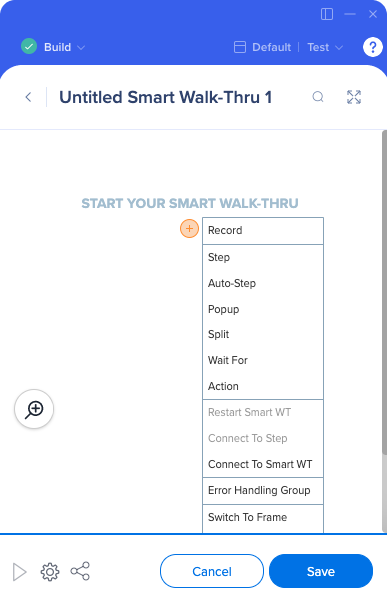
![]() Los pasos se muestran en la pantalla como globos de ayuda que dan instrucciones sobre un proceso a los usuarios. En el mapa de los Smart Walk-Thrus, los pasos aparecen como globos azules. Los pasos apuntan a un elemento en la pantalla y proporcionan instrucciones. Por ejemplo, "Introduce texto en este campo" o "Haz clic en este botón". Cada paso también tiene su desencadenador: la acción que hace que continúe al siguiente.
Los pasos se muestran en la pantalla como globos de ayuda que dan instrucciones sobre un proceso a los usuarios. En el mapa de los Smart Walk-Thrus, los pasos aparecen como globos azules. Los pasos apuntan a un elemento en la pantalla y proporcionan instrucciones. Por ejemplo, "Introduce texto en este campo" o "Haz clic en este botón". Cada paso también tiene su desencadenador: la acción que hace que continúe al siguiente.
![]() Los pasos automáticos pueden realizar acciones en nombre del usuario, como hacer clic, pasar el cursor sobre un elemento, enfocar y escribir texto en un elemento.
Los pasos automáticos pueden realizar acciones en nombre del usuario, como hacer clic, pasar el cursor sobre un elemento, enfocar y escribir texto en un elemento.
![]() Los pasos de la ventana emergente se utilizan para atraer la atención del usuario. A diferencia de los globos de los pasos normales, las ventanas emergentes no están unidas a ningún elemento, sino que aparecen en el centro de la página. Las ventanas emergentes se pueden colocar en cualquier lugar dentro de un Smart Walk-Thru.
Los pasos de la ventana emergente se utilizan para atraer la atención del usuario. A diferencia de los globos de los pasos normales, las ventanas emergentes no están unidas a ningún elemento, sino que aparecen en el centro de la página. Las ventanas emergentes se pueden colocar en cualquier lugar dentro de un Smart Walk-Thru.
![]() Los pasos divididos crean una regla y dirigen a los usuarios a diferentes rutas dependiendo del resultado de la regla. Por ejemplo, utiliza un paso dividido para identificar si un usuario ha iniciado sesión y, así, determinar en qué punto debes iniciar el flujo.
Los pasos divididos crean una regla y dirigen a los usuarios a diferentes rutas dependiendo del resultado de la regla. Por ejemplo, utiliza un paso dividido para identificar si un usuario ha iniciado sesión y, así, determinar en qué punto debes iniciar el flujo.
![]() Los pasos de espera te permiten esperar a que ocurra algo antes de pasar al siguiente paso. Los pasos de espera utilizan el Motor de reglas para definir el desencadenador.
Los pasos de espera te permiten esperar a que ocurra algo antes de pasar al siguiente paso. Los pasos de espera utilizan el Motor de reglas para definir el desencadenador.
![]() Los pasos de acción pueden realizar numerosas acciones, como abrir el menú, actualizar la página, redirigir a una página nueva, reproducir un ShoutOut y abrir ActionBot.
Los pasos de acción pueden realizar numerosas acciones, como abrir el menú, actualizar la página, redirigir a una página nueva, reproducir un ShoutOut y abrir ActionBot.
![]() Reiniciar Smart Walk-Thru permite a los usuarios finales pasar por el mismo Smart Walk-Thru varias veces para reutilizar los pasos iniciales.
Reiniciar Smart Walk-Thru permite a los usuarios finales pasar por el mismo Smart Walk-Thru varias veces para reutilizar los pasos iniciales.
Conectar a los pasos puede utilizarse para devolver una rama dividida al flujo principal. Esta opción solo aparecerá al final de las divisiones que no tienen un paso que "conecta" al flujo principal; de lo contrario, aparecerá en gris y no podrá seleccionarse.
![]() Conectar a Smart Walk-Thru te permite conectarlo a otro Smart Walk-Thru para reutilizar los pasos que ya creaste en este último.
Conectar a Smart Walk-Thru te permite conectarlo a otro Smart Walk-Thru para reutilizar los pasos que ya creaste en este último.
¡Este es un paso muy recomendado! Para que los Smart Walk-Thrus rindan al máximo, no deben tener más de 10-12 pasos. Utiliza el paso Conectar a Smart Walk-Thru para conectarlo a varios flujos. Los usuarios finales no sabrán que están saltando entre Smart Walk-Thrus y los flujos funcionarán de manera más fluida.
![]() El grupo de manejo de errores te permite crear pasos adicionales que aparecerán cuando un usuario encuentre un error. El uso de grupos de manejo de errores ayuda a garantizar que los usuarios obtengan la ayuda que necesitan para completar un proceso.
El grupo de manejo de errores te permite crear pasos adicionales que aparecerán cuando un usuario encuentre un error. El uso de grupos de manejo de errores ayuda a garantizar que los usuarios obtengan la ayuda que necesitan para completar un proceso.
Cambiar a marco permite que el Smart Walk-Thru continúe reproduciéndose en todos los dominios, por ejemplo en un iFrame o en una ventana emergente de HTML.
Establecer datos de WalkMe establece en el flujo una variable como información que se puede almacenar en el navegador del usuario final, por ejemplo, cuando selecciona un elemento o llega a una página específica. Estos datos se pueden utilizar en el Motor de reglas para contextualizar tu asistencia de WalkMe; por ejemplo, para segmentar elementos, crear divisiones o lanza una reproducción automática de un Walk-Thru.
Cuando creas pasos, puedes añadir información útil para ti, como creador, o para el usuario, o definir los desencadenadores y la configuración de los pasos. Puedes cambiar estas configuraciones después de la creación del paso o en el Editor.
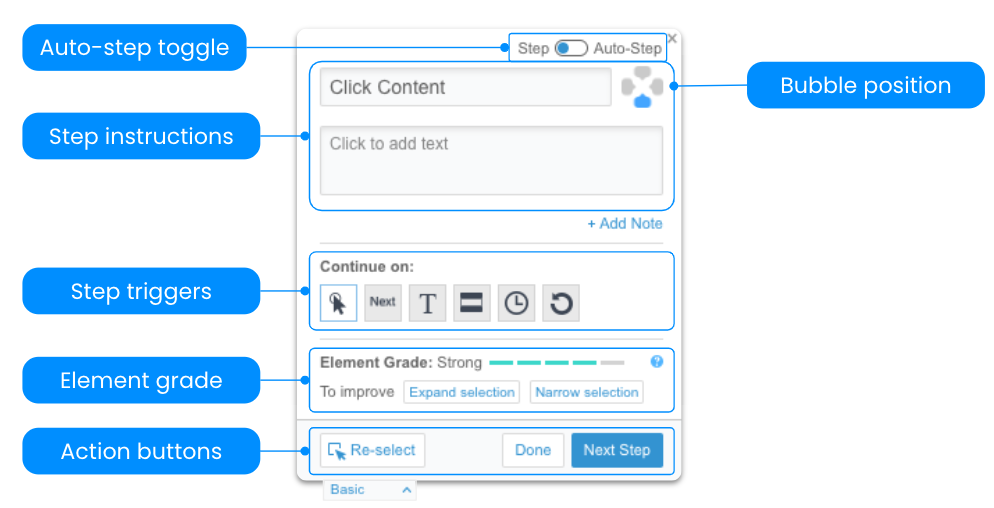
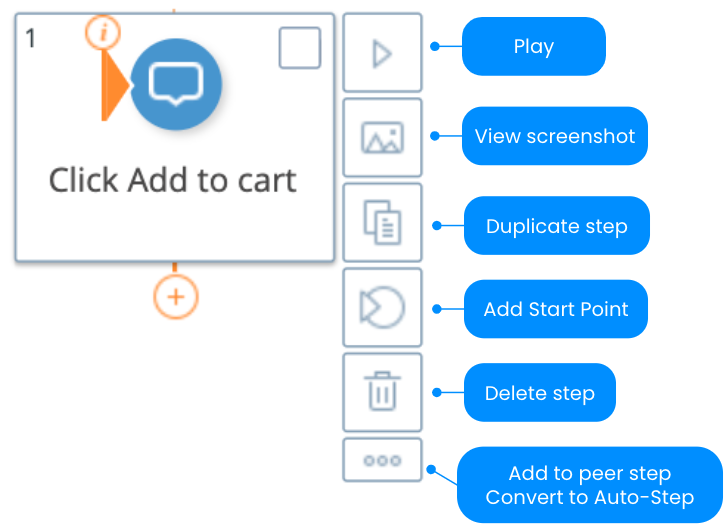
Cuando pasas el cursor sobre un paso en el Editor, aparece un panel con diferentes opciones que puedes utilizar para este paso.
Los desencadenadores determinan qué acción moverá el Smart Walk-Thru al siguiente paso. Los desencadenantes hacen avanzar la orientación y la hacen interactiva.

Puedes buscar un paso específico en un Smart Walk-Thru haciendo clic en el icono de la lupa o utilizando el atajo de teclado: cmd+F (Mac) / ctrl+F (Windows)
Esta función puede ser extremadamente útil al trabajar en Smart Walk-Thrus con muchos pasos.
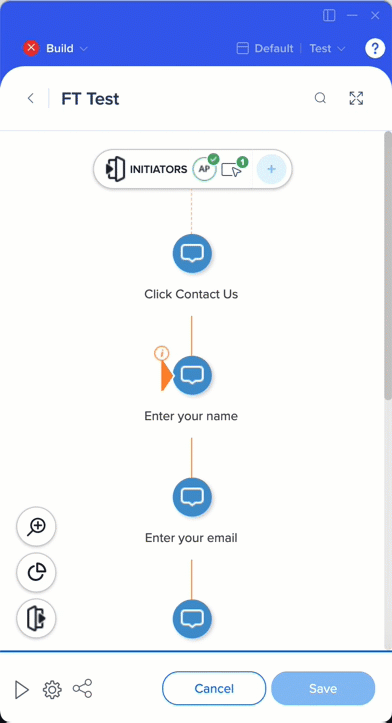
Puedes mover pasos antes o después de otros pasos del Smart Walk-Thru.
Para mover varios pasos de un flujo de Smart Walk-Thru:
Mueve un solo paso haciendo clic y arrastrando el paso a su nueva ubicación.
Una vez movidos, los pasos seleccionados ya no aparecerán en su ubicación original.
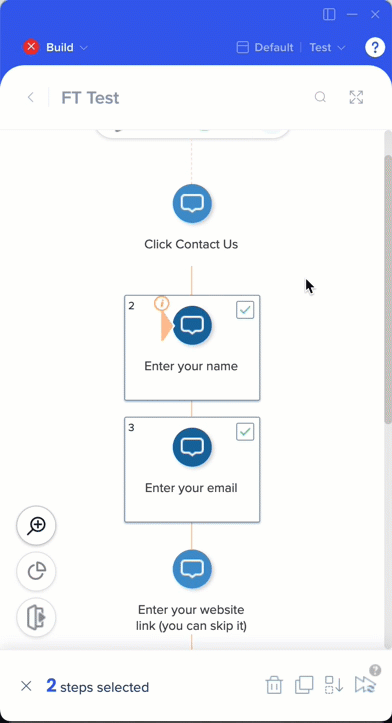
Para copiar un paso, marca la casilla que aparece en la esquina superior derecha del paso al pasar el cursor y luego haz clic en el icono de copia en la esquina inferior izquierda del Editor.
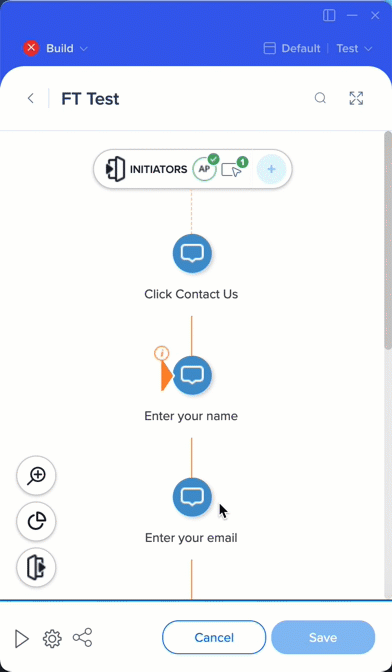
¡Consulta este video para ver en acción Buscar paso y Mover paso!